- 만약 Chromecast가 Wi-Fi에 연결되어 있지 않습니다.이 문제를 쉽게 해결할 수있는 몇 가지 방법이 있으며이 문서의 단계를 살펴 보겠습니다.
- 연장 케이블을 사용하여 연결을 보장하는 것은 문제를 단번에 해결할 수있는 빠르고 실행 가능한 방법 중 하나입니다.
- 또 다른 권장 솔루션은 Wi-Fi를 재부팅 한 다음 다시 연결하는 것입니다.
- 마지막으로 초기화를 수행하면 Chromecast 기기를 문제없이 Wi-Fi에 다시 연결할 수 있습니다.
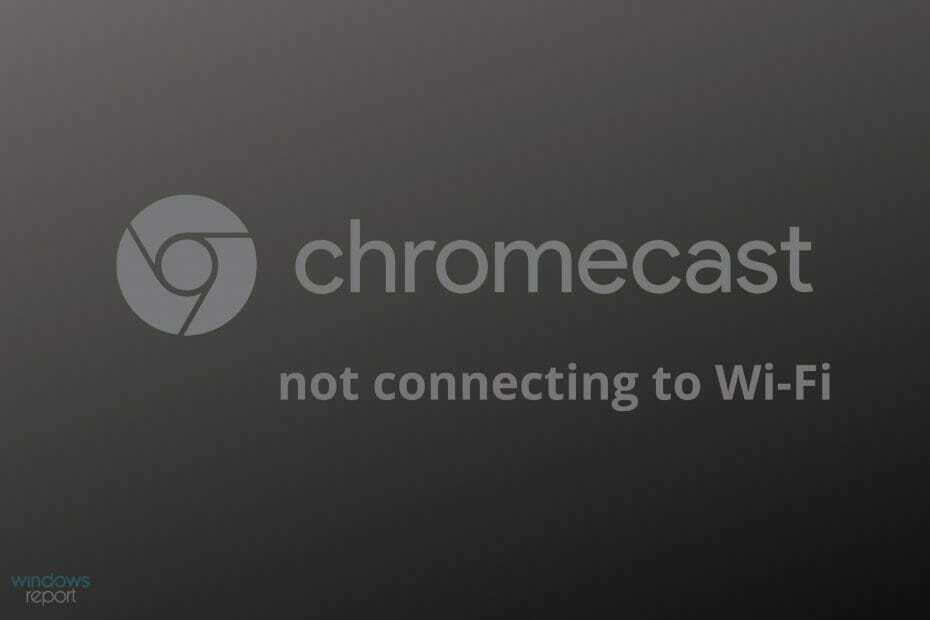
이 소프트웨어는 일반적인 컴퓨터 오류를 복구하고 파일 손실, 맬웨어, 하드웨어 오류로부터 사용자를 보호하고 최대 성능을 위해 PC를 최적화합니다. 3 가지 간단한 단계로 PC 문제를 해결하고 바이러스를 제거하십시오.
- Restoro PC 수리 도구 다운로드 특허 기술 (특허 가능 여기).
- 딸깍 하는 소리 스캔 시작 PC 문제를 일으킬 수있는 Windows 문제를 찾습니다.
- 딸깍 하는 소리 모두 고쳐주세요 컴퓨터의 보안 및 성능에 영향을 미치는 문제 해결
- Restoro는 0 이번 달 독자.
와 Chromecast 사용자는 인터넷 스트리밍 비디오 콘텐츠를 훨씬 쉽게 볼 수 있으며 Google Cast 기술이 지원하는 플랫폼 앱만 있으면됩니다.
많은 사용자가보고했듯이 Chromecast 기기가 연결할 수없는 경우가 발생할 수 있습니다. 와이파이, 이에 대한 몇 가지 이유가 있습니다.
대부분의 경우 잘못된 인터넷 연결, Chromecast가있는 거리, 심지어 Wi-Fi 문제와 관련이있을 수 있습니다.
이 기사에서는 Chromecast가 Wi-Fi 연결을 다시 시작하도록하기 위해 수행해야하는 정확한 단계를 안내합니다.
Chromecast가 Wi-Fi에 연결되지 않는 문제를 어떻게 해결할 수 있습니까?
1. 익스텐더 케이블 사용

일반적으로 Chromecast는 익스텐더를 사용하지 않고도 작동 할 수 있지만 Wi-Fi에 연결하는 데 문제가 있으므로 먼저 시도해 보는 것이 좋습니다.
신호가 실제로 좋지 않을 수 있으므로 디지털 미디어 플레이어를 TV 뒷면에 연결하는 것이 좋습니다.
다행스럽게도 Chromecast에 이미 연장 케이블이 포함되어 있으며 사용할 수 있다는 점을 감안하면 연장 케이블을 구입할 필요가 없습니다.
2. 듀얼 밴드 주파수 변경
다음으로, 이미 첫 번째 권장 단계를 시도했지만 Chromecast에 여전히 연결할 수없는 경우 Wi-Fi를 사용하면 라우터의 이중 대역 주파수를 확인하고 조정하는 것이 좋습니다. 필요합니다.
디지털 미디어 플레이어 장치가 2.5GHz 또는 5GHz에 있는지 확인하고 변경 사항이 있는지 그리고 지금 연결할 수 있는지 확인하십시오.
TP- 링크 라우터가있는 경우 방법은 다음과 같습니다.
- 라우터의 제어판을 엽니 다.
- 고르다 많은을 클릭 한 다음 무선 설정.
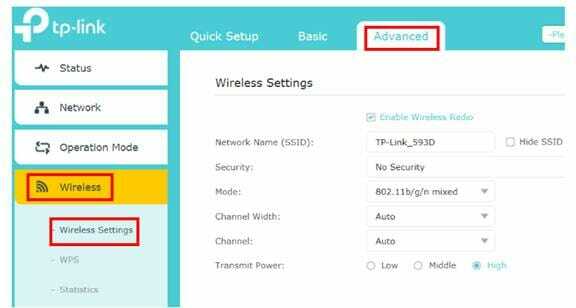
- 클릭 2.4GHz 창 상단에서 옵션을 선택하고 채널 과 채널 폭 드롭 다운.
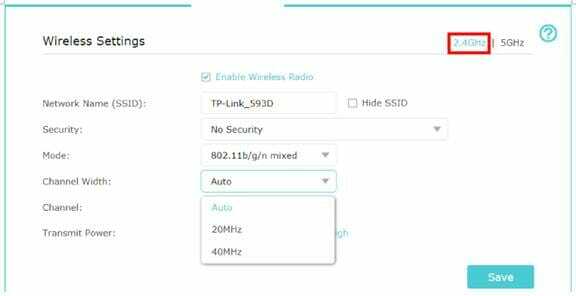
- 딸깍 하는 소리 저장.
- 열기 5GHz 창 상단에서 옵션을 선택하고 이전과 동일한 단계를 수행하십시오.
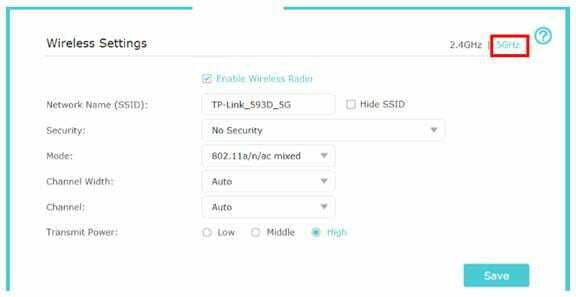
- 활성화 저장 버튼을 눌러 설정을 저장하십시오.
3. 라우터를 다시 시작하십시오.

간단한 솔루션처럼 보일 수 있지만 대부분의 경우 놀라운 결과가 제공되며 수행하기 쉬운 단계이기도합니다.
라우터를 재부팅하려면 라우터를 켜고 끄는 것뿐입니다. 라우터를 다시 켜기 전에 10 초 동안 기다려야합니다.
이렇게하면 잘못된 설정이 재설정되고 라우터가 다시 켜지면 Chromecast를 연결하고 이번에는 작동하는지 확인합니다.
4. 하드 리셋 수행

위의 단계 중 어느 것도 작동하지 않으면 다음 권장 사항은 장치를 포맷하고 공장 설정으로 복원하는 하드 리셋을 수행하는 것입니다.
이 작업은 모든 데이터를 삭제하고 사용자 기본 설정과 함께 설정을 되돌려 깔끔한 시작을 제공합니다.
설정 메뉴의 Google Home 앱에서 또는 25 초 동안 살짝 눌러 재설정 버튼을 통해 기기를 포맷 할 수 있습니다.
25 초 후 날카로운 LED 표시등이 빨간색으로 깜박이는 것을 볼 수 있습니다. 버튼을 놓으면 LED 표시등이 흰색으로 깜박이고 장치가 재부팅되기 시작합니다.
프로세스가 완료되면 동일한 초기 설정을 다시 한 번 수행하고 장치를 Wi-Fi에 연결할 수 있습니다.
이것이 전부입니다. 보시다시피 연결 문제 해결 Wi-Fi 라우터의 Chromecast 문제는이 문서에 나와있는 단계에 따라 쉽게 해결할 수 있습니다.
추가 권장 사항이나 제안 사항이 있으면 아래의 전용 섹션을 통해 알려주십시오.
 여전히 문제가 있습니까?이 도구로 문제를 해결하세요.
여전히 문제가 있습니까?이 도구로 문제를 해결하세요.
- 이 PC 수리 도구 다운로드 TrustPilot.com에서 우수 등급 (이 페이지에서 다운로드가 시작됩니다).
- 딸깍 하는 소리 스캔 시작 PC 문제를 일으킬 수있는 Windows 문제를 찾습니다.
- 딸깍 하는 소리 모두 고쳐주세요 특허 기술 문제를 해결하는 방법 (독자 전용 할인).
Restoro는 0 이번 달 독자.
![FIX: Chromecast가 Wi-Fi에 연결되지 않음 [전체 가이드]](/f/5faa30b453fa507543868d189999a48a.jpg?width=300&height=460)

